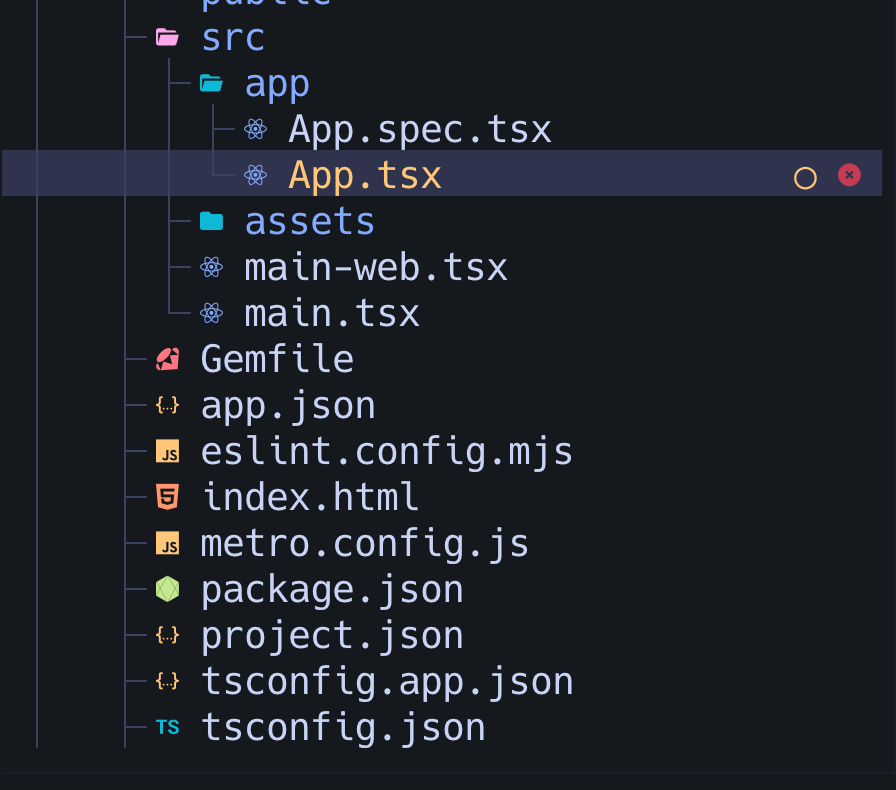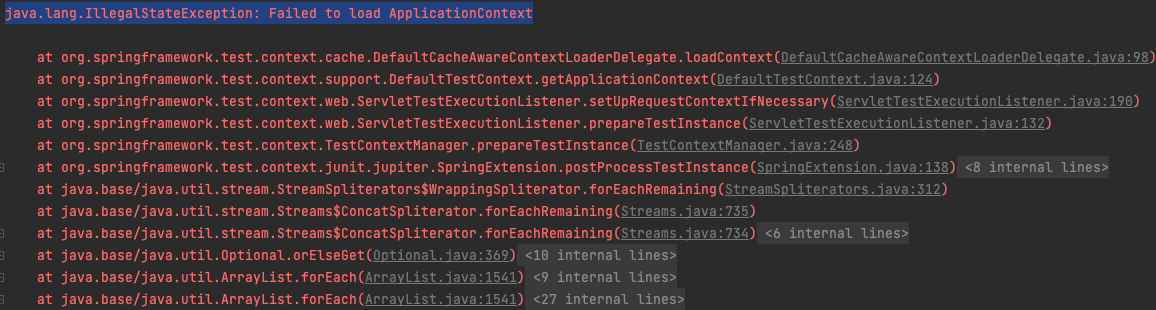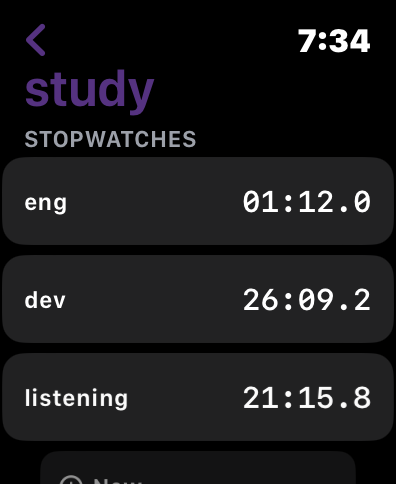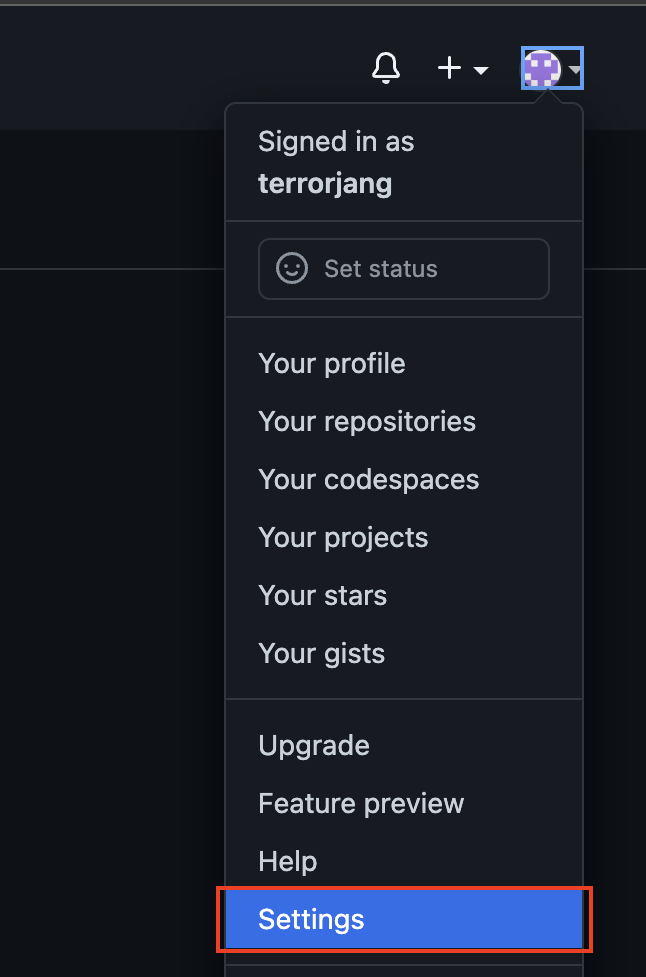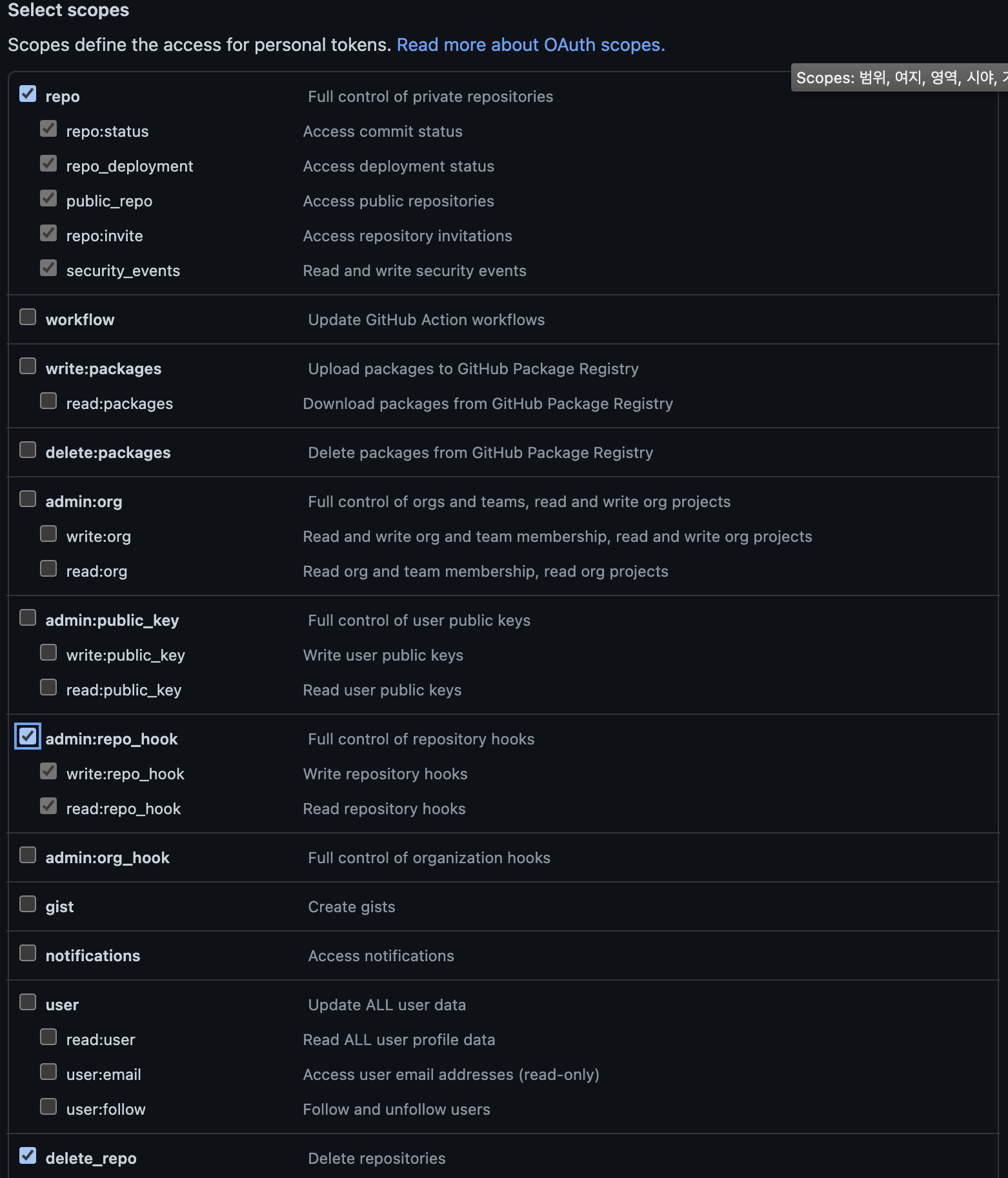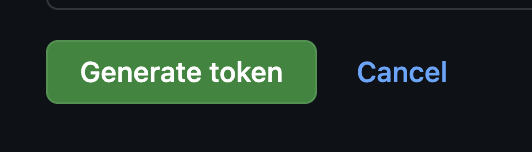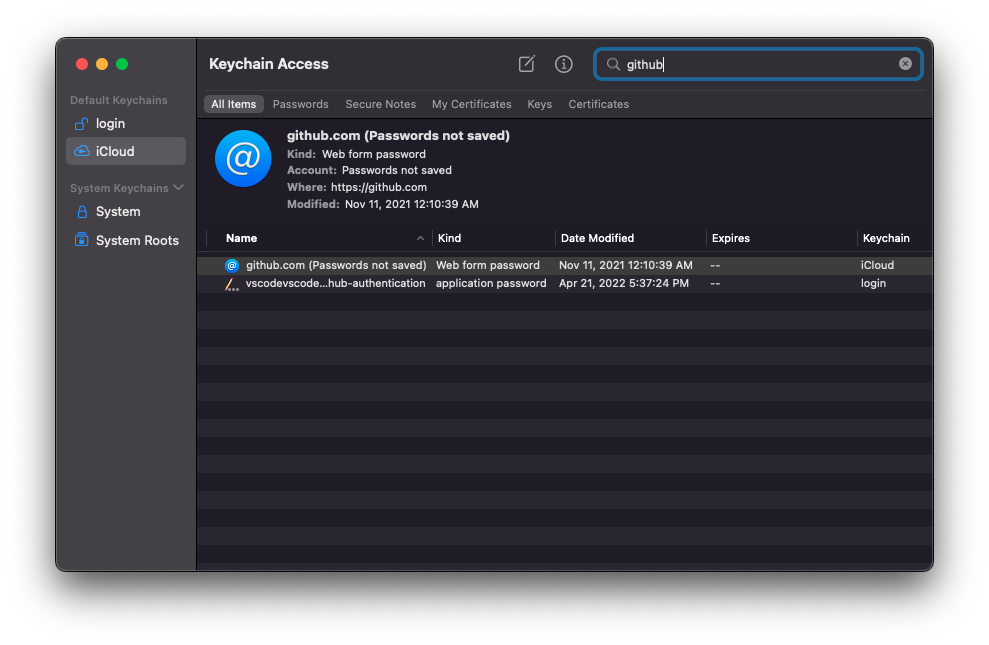🚀 VSCode에서 Vim 사용 시 키 연속 입력이 안 되는 문제 해결 (macOS 기준)
h, j, k, l 키를 누르면서 방향 이동하는 게 Vim의 핵심인데, VSCode에서 Vim 확장 플러그인을 사용할 때 이 키들이 연속으로 입력되지 않는 문제가 발생할 수 있습니다.
이 글에서는 그 원인과 해결 방법을 자세히 정리해봅니다.
🔍 문제 현상
- h, j, k, l 키를 길게 눌러도 한 글자만 입력됨
- Vim 모드에서 커서가 연속으로 움직이지 않음
- 일반적인 키보드 타이핑은 이상 없음
🧠 원인: macOS의 Press and Hold 기능
macOS는 기본적으로 키를 길게 누르면 "특수 문자 선택 팝업"이 뜨도록 설정돼 있습니다. 이 기능이 Vim에서는 방해가 되죠.
VSCode에서도 이 기능이 활성화되어 있다면, 키를 꾹 눌러도 연속 입력이 되지 않습니다.
✅ 해결 방법
1. VSCode에 한해서 Press and Hold 끄기
터미널을 열고 아래 명령어를 입력하세요:
defaults write com.microsoft.VSCode ApplePressAndHoldEnabled -bool false
그리고 VSCode를 완전히 종료한 후 다시 실행합니다. - 창닫기만 할 시 적용 안됨.
이제 h, j, k, l 키를 꾹 눌렀을 때 연속 입력이 정상 동작합니다!
2. 시스템 전체에 적용하고 싶다면 (선택)
다른 앱에서도 연속 입력이 안 되는 경우, 아래 명령어로 전역 설정을 바꿀 수 있어요:
defaults write -g ApplePressAndHoldEnabled -bool false
※ 주의: 이 설정은 시스템 전체에 영향을 미치므로, 일부 앱에서는 부작용이 생길 수도 있습니다.
3. 키 반복 속도 빠르게 조절하기 (추가 팁)
더 쾌적한 Vim 사용을 위해 키보드 입력 속도도 아래처럼 조절해보세요.
- 시스템 설정 > 키보드에서
- 키 반복 속도: 빠르게
- 반복 시작 지연 시간: 짧게
이렇게 하면 j, k로 커서 이동할 때 더 빠르고 자연스럽습니다.
✨ 마무리
VSCode에서 Vim을 제대로 사용하려면 연속 키 입력 설정은 필수입니다.
이 문제는 macOS에서 자주 발생하는 이슈지만, 간단한 설정으로 쉽게 해결할 수 있어요.
혹시 위 방법으로도 해결되지 않거나 QMK 키보드 설정과 관련된 문제가 있다면 댓글로 남겨주세요! 😄
'ETC > 기타' 카테고리의 다른 글
| [퇴사일기] 시간 기록 (1) | 2023.04.01 |
|---|---|
| [VSCode] Django Debugging (0) | 2022.04.22 |
| [Tistory] Chrome 'daum 포토업로더는 flash player 10에 최적화 되어 있습니다.' (0) | 2017.09.01 |
| [기타] C++ C2572 error(기본 인수 재정의) (0) | 2017.07.04 |
| [기타] 이차 포인터 파라미터 (0xC0000005: 0xCCCCCCD0 위치를 기록하는 동안 액세스 위반이 발생했습니다..) (0) | 2017.04.12 |